暴风影音2个绝技:挖掘海豚音 搞定乱码
这两个问题也是困扰笔者很久的问题,但是在上周末时,终于在忍无可忍的情况下,我找到了解决办法,现在拿出来跟大家分享(本文以暴风影音为例)。
1.再次突破音量最小的极限
在Windows Vista系统中,当用户将播放器音量调节至最大,同时合成器中的音量也是调节到最大的时候,如果音/视频文件播放出来的音量还是很小,此时你会怎么办呢?就那么“凑合着听”么?
假如你使用的是暴风影音播放器,那就很容易解决了。
单击数字1处的按钮,然后在打开的均衡器中将左侧的滑动块向上拖动,这样就可以将正在播放的媒体音量再次提高了(如图1)。
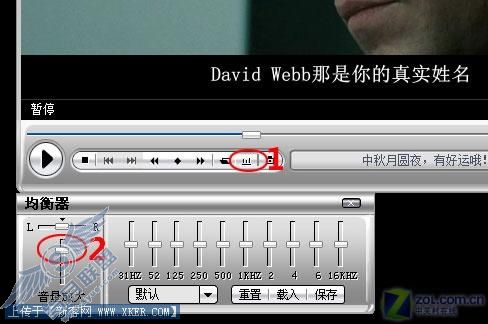
图1 均衡器
事实上,很多网友都知道“均衡器”的存在,但是往往被其名字中的“均衡”所迷惑,总以为它只是在调节左右声道时才会产生作用,或者是没有注意到使用它可以将音量极限再次突破。
2.用暴风影音修理字幕乱码
大家在图1中看到正在播放的电影字幕是正常的,其实那是笔者用暴风影音中嵌套的插件将它“修理”之后的情况。当时的实际情况这样的(如图2):
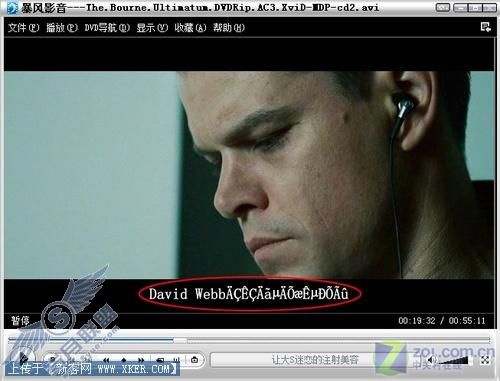
图2 字幕乱码
笔者在台式机和笔记本上都是使用暴风影音进行播放的,但是在台式机上字幕显示正常,而在笔记本上显示的字幕是乱码,这说明并非是播放器本身设计有的问题,应当是播放器自身嵌套的字幕插件设置有误的问题。
运行字幕插件(程序安装目录内,或是系统托盘处),在属性窗口中单击“宋体”按钮(如图3),然后在弹出窗口的字体区域内选择“DEFAULT”(程序默认选择的应该是“ANSI”,如图4)
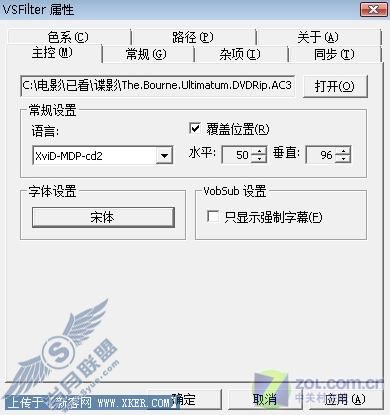
图3 点击宋体
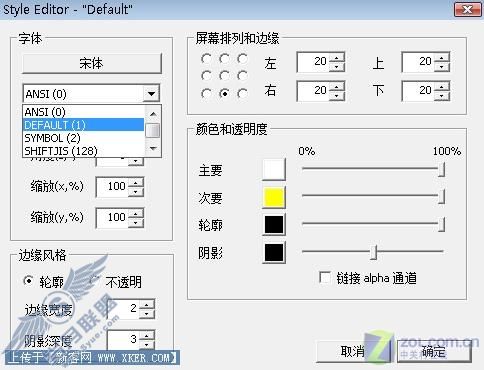
图4 选择DEFAULT
修改完毕后,单击“确定”按钮,此时再返回播放软件的主界面看看,字幕显示正常了(如图5)。

图5 字幕显示正常了
需要特别提醒的是,笔者遇到的是“AVI+外挂字幕”的情况,至于如果是压制后的RMVB格式的文件是否可以参照这个方法处理,我没有测试过,有兴趣的朋友可以尝试一下。
